安装破解教程
1、在本站下载并解压,如图所示,得到FlexSim_19.0.0_installer.exe安装程序和patched破解文件夹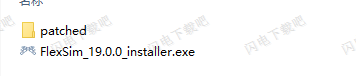
2、双击FlexSim_19.0.0_installer.exe运行安装,如图所示,勾选我接受许可证协议条款
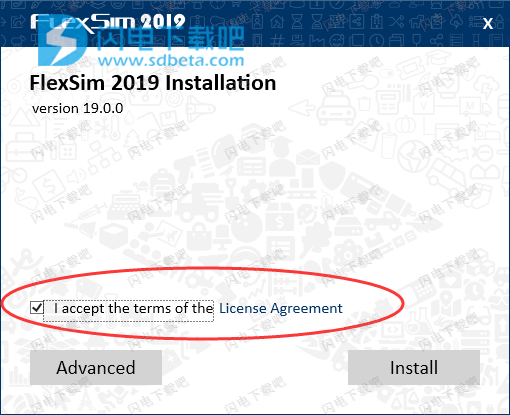
3、点击左下角的Advanced高级选项
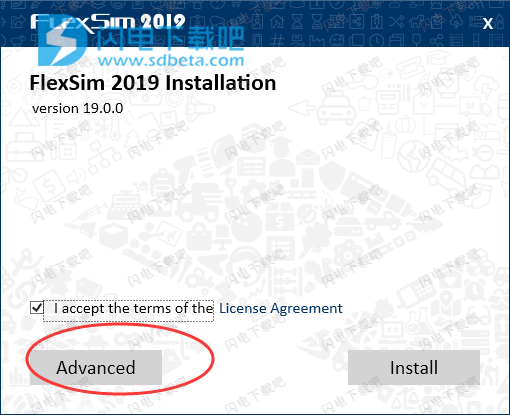
4、如图所示,点击浏览选择软件安装路径,然后下方可以选32位和64位安装版本,点击install安装
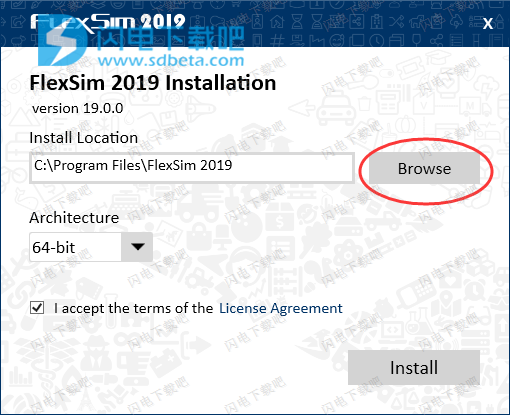
5、如图所示,耐心等待即可
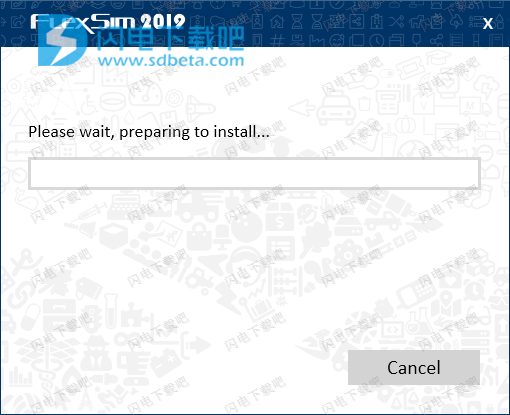
6、安装完成,点击close关闭退出向导
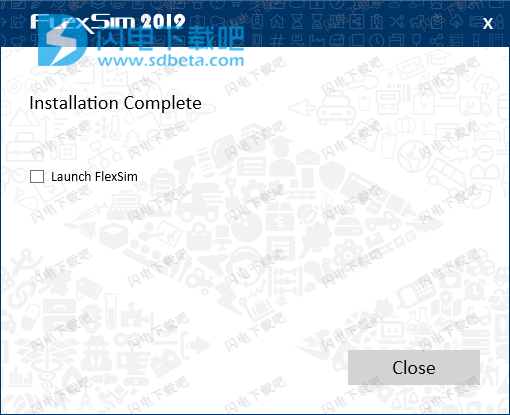
7、注意不要运行软件,将patched破解文件夹中的flexsim.dll文件复制到安装目录中program文件夹下,点击替换目标中的文件,路径为Program Files\FlexSim 2019\program
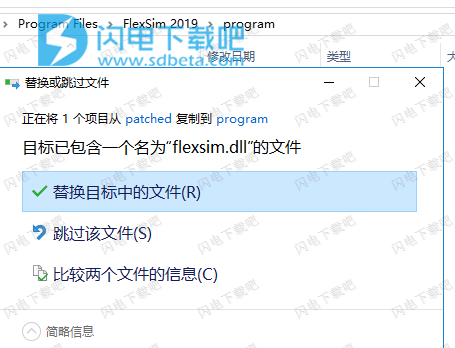
8、破解完成
使用帮工作
一、FLEXSIM用户界面概述
您将主要使用两个界面构建仿真模型:3D模型和Process Flow工具。 3D模型是您使用3D图形可视化业务系统的地方。 您可以使用Process Flow工具构建为3D模型提供动力的逻辑。
3D模型界面中最重要的元素在下图中标出:

Process Flow界面非常类似于3D模型界面。 Process Flow工具中最重要的元素在下图中标出:
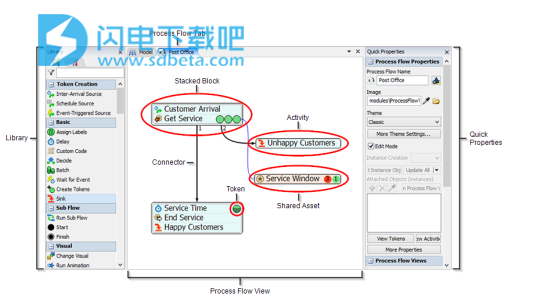
本主题将重点介绍3D模型界面的元素。要了解有关Process Flow界面的更多信息,请参阅Process Flow Interface概述。
1、3D模型(中心窗格)
3D模型位于中心窗格中,是用于创建业务系统的3D模拟模型的主工作空间。您可以将对象从库中拖动到模型中以开始创建模拟。运行模拟时,模拟模型中的对象将根据您在模拟模型中定义的逻辑开始移动和交互。
2、对象(固定资源,任务执行器,流程项)
对象是3D仿真模型的基本构建块。不同类型的对象在仿真模型中具有不同的目的和功能。一些最常见的对象是:
1)流项目 - 通过模拟模型移动(或“流动”)的对象,通常从一个站(通常是固定资源)到另一个下游站。流项目可以表示移动到业务系统中各个工作站的产品,客户,文书工作,零件或任何其他项目。默认情况下,流项看起来像框,但您可以将流项更改为人(客户)或其他形状。
2)固定资源 - 在3D模型中保持静止的对象。每个固定资源执行特定功能。例如,源以特定间隔创建流项,并将它们引入模型。队列存储流项目,直到下游需要它们。接收器从模型中移除流项,依此类推。
3)任务执行者 - 可以在3D模型中移动并执行诸如传输流项目,操作机器等任务的对象。最常见的任务执行者类型是操作员,它可以代表模拟模型中的员工。
除了这里提到的主要对象之外,还有许多类型的对象。有关更详细的说明,请参阅3D对象的类型。
3、图书馆和工具箱(左窗格)
该库位于左窗格中,包含可用于构建3D模拟模型的各种对象。每种类型的对象都具有您可以自定义的特定设置(属性)。 (有关这些对象及其属性的详细信息,请参阅3D库对象概述。)有时,库将根据当时在中心窗格中打开并处于活动状态的工具显示不同的对象。例如,当“流程”工具处于打开状态时,“库”将显示一组对“流程”唯一的对象(活动)。
该库还与工具箱共享左窗格,您可以在其中管理要在仿真模型中使用的工具(例如,流程,仪表板,全局表等)。有关更多信息,请参阅使用工具箱。
4、快速属性(右窗格)
Quick Properties位于右侧窗格中,允许您快速编辑当前在模型中或给定工具中选择的任何对象的设置(属性)。有时,您还可以使用“快速属性”窗格查看在模拟运行期间选择对象时的重要信息(如统计信息)。
右窗格是上下文敏感的
有时,“快速属性”窗格可能会显示除对象属性之外的其他内容,具体取决于打开和激活的工具或选项卡。 例如,如果“用户手册”是活动选项卡,则右窗格显示“用户手册”的目录。
5、标签
在FlexSim中打开某些工具时,他们可能会使用模拟模型拆分或共享中心窗格。 这些工具在中心窗格中都有自己的选项卡。 您可以单击选项卡以在需要时激活它们。 您还可以控制FlexSim如何显示这些工具或如何拆分中心窗格。 有关详细信息,请参阅排列Windows和选项卡。
6、端口和端口连接
仿真模型中的对象需要以某种方式连接,以便在仿真模型期间进行交互。可以通过端口连接对象的方式之一。 FlexSim中有两种类型的端口: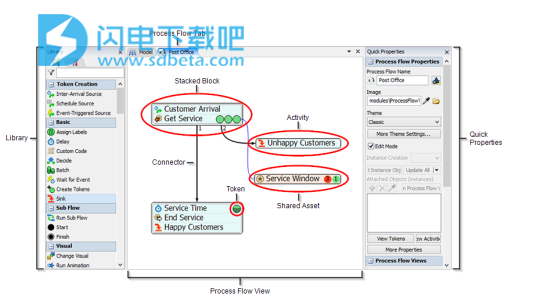
本主题将重点介绍3D模型界面的元素。要了解有关Process Flow界面的更多信息,请参阅Process Flow Interface概述。
1、3D模型(中心窗格)
3D模型位于中心窗格中,是用于创建业务系统的3D模拟模型的主工作空间。您可以将对象从库中拖动到模型中以开始创建模拟。运行模拟时,模拟模型中的对象将根据您在模拟模型中定义的逻辑开始移动和交互。
2、对象(固定资源,任务执行器,流程项)
对象是3D仿真模型的基本构建块。不同类型的对象在仿真模型中具有不同的目的和功能。一些最常见的对象是:
1)流项目 - 通过模拟模型移动(或“流动”)的对象,通常从一个站(通常是固定资源)到另一个下游站。流项目可以表示移动到业务系统中各个工作站的产品,客户,文书工作,零件或任何其他项目。默认情况下,流项看起来像框,但您可以将流项更改为人(客户)或其他形状。
2)固定资源 - 在3D模型中保持静止的对象。每个固定资源执行特定功能。例如,源以特定间隔创建流项,并将它们引入模型。队列存储流项目,直到下游需要它们。接收器从模型中移除流项,依此类推。
3)任务执行者 - 可以在3D模型中移动并执行诸如传输流项目,操作机器等任务的对象。最常见的任务执行者类型是操作员,它可以代表模拟模型中的员工。
除了这里提到的主要对象之外,还有许多类型的对象。有关更详细的说明,请参阅3D对象的类型。
3、图书馆和工具箱(左窗格)
该库位于左窗格中,包含可用于构建3D模拟模型的各种对象。每种类型的对象都具有您可以自定义的特定设置(属性)。 (有关这些对象及其属性的详细信息,请参阅3D库对象概述。)有时,库将根据当时在中心窗格中打开并处于活动状态的工具显示不同的对象。例如,当“流程”工具处于打开状态时,“库”将显示一组对“流程”唯一的对象(活动)。
该库还与工具箱共享左窗格,您可以在其中管理要在仿真模型中使用的工具(例如,流程,仪表板,全局表等)。有关更多信息,请参阅使用工具箱。
4、快速属性(右窗格)
Quick Properties位于右侧窗格中,允许您快速编辑当前在模型中或给定工具中选择的任何对象的设置(属性)。有时,您还可以使用“快速属性”窗格查看在模拟运行期间选择对象时的重要信息(如统计信息)。
右窗格是上下文敏感的
有时,“快速属性”窗格可能会显示除对象属性之外的其他内容,具体取决于打开和激活的工具或选项卡。 例如,如果“用户手册”是活动选项卡,则右窗格显示“用户手册”的目录。
5、标签
在FlexSim中打开某些工具时,他们可能会使用模拟模型拆分或共享中心窗格。 这些工具在中心窗格中都有自己的选项卡。 您可以单击选项卡以在需要时激活它们。 您还可以控制FlexSim如何显示这些工具或如何拆分中心窗格。 有关详细信息,请参阅排列Windows和选项卡。
6、端口和端口连接
输入/输出端口 - 这些端口确定流项目从一个固定资源传递到另一个固定资源的方式和时间。当一个固定资源上的输出端口连接到下游另一个对象的输入端口时,该流项将从第一个对象的输出端口传递到下一个对象的输入端口(除非该端口已关闭)。
中心端口 - 连接两个对象的中心端口时,它会在这两个对象之间创建一个参考点。中心端口允许对象进行通信或交互。中心端口通常将固定资源连接到任务执行器。
连接对象的替代方法
也可以使用名为Lists的工具在FlexSim中连接对象。或者,您可以使用“处理流程”工具构建自定义模型逻辑来控制对象之间的连接。有关连接对象的不同方法的优点的说明,请参阅3D对象流概述。另请参阅构建模型的逻辑,以获取有关“流程”工具的更多信息以及与创建模型逻辑相关的关键概念。
7、主菜单,工具栏,模拟控制栏
与大多数软件程序一样,主菜单包含构建仿真模型时可能使用的所有工具和命令。
工具栏可以快速访问FlexSim中的许多常用工具和命令。
模拟控制栏(有时也称为控制栏)包含运行模拟所需的工具和命令。有关如何使用模拟控制栏的更多信息,请参阅运行模拟。
二、创建一个新的模拟模型
您可以在FlexSim中以两种不同的方式创建新模型:
首次打开FlexSim时,您会看到开始屏幕。 您可以通过单击左侧菜单上的“新建模型”来启动新模型。
在工具栏上,单击“新建”按钮以启动新模型。
使用任一方法都将打开“模型单位”对话框,您可以在其中指定模型的度量单位,如下图所示:
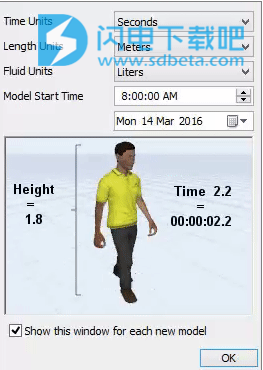
有关不同模型单位的详细信息,请参阅以下部分“关于模型单位”。如果在FlexSim中创建新模型时始终要使用默认测量,则可以清除“模型单位”对话框底部的“为每个新模型显示此窗口”复选框。
更改默认测量单位
在更改默认测量单位时,您应该注意一些重要的事情:
您在第一次创建新模型时设置的度量单位以后无法更改。因此,请采取预防措施,确保在首次创建模型时指定了相应的单位。
将度量单位更改为默认值以外的值时,将影响该模拟模型的统计信息报告方式。更改长度单位还将自动将库中的对象缩放到指定的长度。
为模型选择适当的测量单位后,单击“确定”按钮以创建新的模拟模型。
2、关于模型单位
在幕后,FlexSim引擎实际上只使用一组标准模型单位来测量时间,距离,速度等。然后,它会将这些单位转换为您在创建模型时指定的任何测量单位。
例如,FlexSim将时间测量为通用时间单位,然后根据您在创建模型时指定的时间测量单位将这些时间单位转换为秒,分钟或小时等。 同样,它将测量通用距离单位的距离并将其转换为米,英尺,公里等。
官方版下载链接地址:链接: https://pan.
版权问题,不再提供盗版
本文地址:http://www.sd124.com/article/2019/0117/228134.html
《FlexSim 2019 v19.0.0 下载安装补丁激活图文教程》由闪电下载吧整理并发布,欢迎转载!

